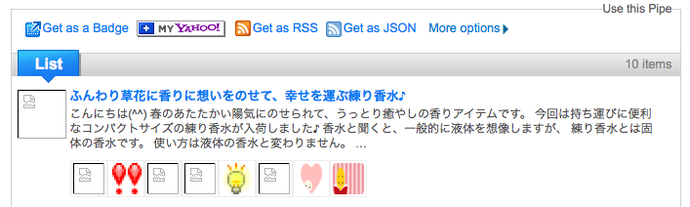外部ブログの広告を非表示にして記事の一覧を表示する方法
この記事の方法は2018年現在、ご利用いただけません
そこで、広告を非表示にするためには、非表示用のRSSのURLを取得する必要があります。今回は簡単な取得方法とを設置方法ご紹介します。
ビフォー・アフター
まずは、通常の記事の一覧の見た目です。「PR:〜」として広告が表示されていますね。
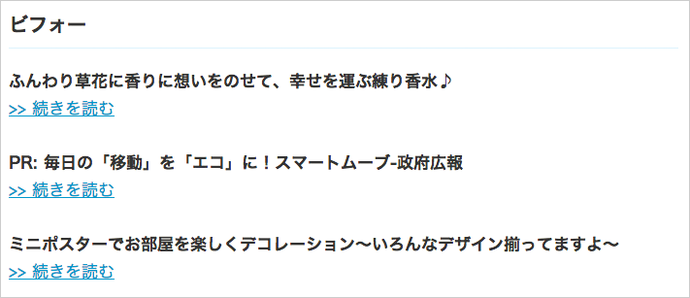
これを以下のように表示することができます。
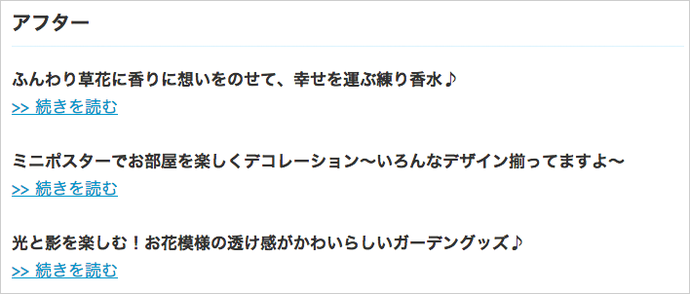
広告非表示用のRSSのURLを取得する方法
「URL」へ取得したRSSのURLを入力します。
その後、「Run Pipe」ボタンをクリックすると、記事の一覧が表示されます。
一覧が表示されたら、「Get as RSS」というリンクをクリックします。
すると、新たにページが表示されます。
表示されたページのURLが、広告非表示用のRSSのURLとなります。
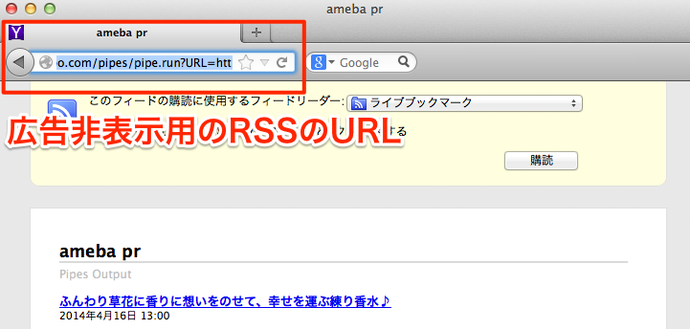
取得したRSSのURLを使用してブログを設置する方法
“RSSフィード”という項目を挿入して、取得したRSSのURLを入力するだけと簡単です。

今回の方法はブログサービスによって、このままでは使えない場合もあるので、ご了承くださいニャ。
最後までお読みいただきありがとうございます!いかがでしたか?
このページが参考になったら、ぜひ左のボタンでFacebookかTwitterにシェアしていただけると嬉しいです!

押してくれたらもっとこうしんするぴ!